指纹锁怎么设置添加指纹 智能指纹锁怎么添加指纹
更新时间:2023-12-12 13:21:37作者:hnzkhbsb
随着科技的不断发展,智能家居产品受到越来越多消费者的青睐,智能指纹锁作为其中的重要组成部分,不仅提供了更加便捷的开锁方式,还具备了更高的安全性。如何设置和添加指纹成为了用户关注的焦点。在使用智能指纹锁之前,我们需要先进行设置,通常可以通过简单的步骤完成。而添加指纹则需要在设备的菜单中选择相应的选项,按照指示进行操作即可。通过这些简单的设置和添加步骤,我们可以轻松享受到智能指纹锁带来的便利与安全。
方法如下:
1.首先我们把智能指纹门锁的滑盖向上打开,激活密码输入区域。
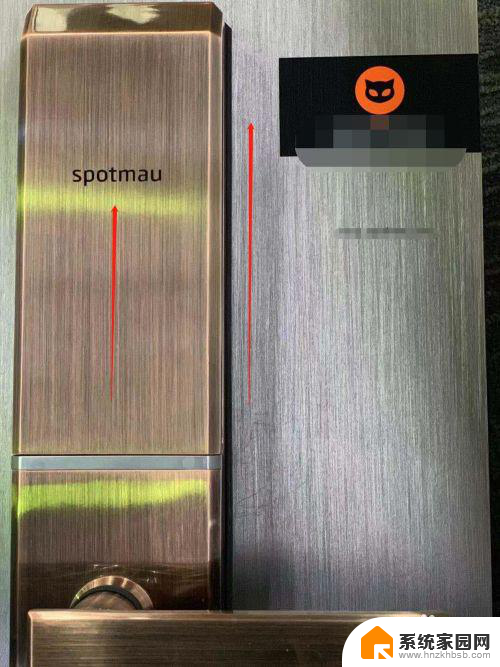
2.然后输入左下角的“回车”键+“OK”键,进入管理员模式。基本上门锁上的设置都是在这个管理员模式内进行设置的。

3.进入管理员模式之后会提示我们要输入管理员密码,这里的初始密码是123456.
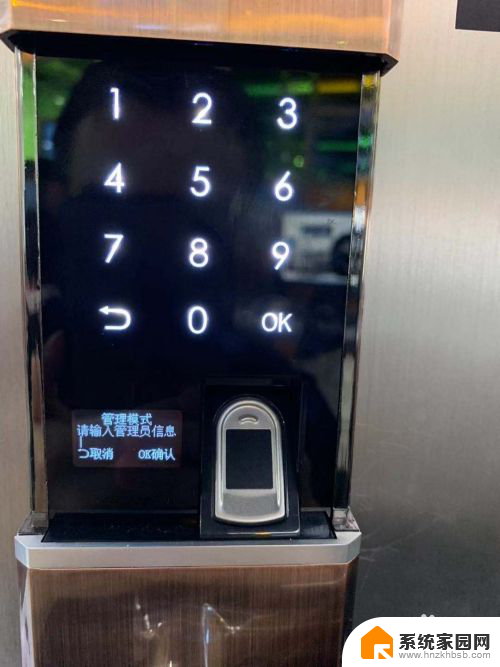
4.输入密码后我们看到四个选项,选择“2”选项,设置用户
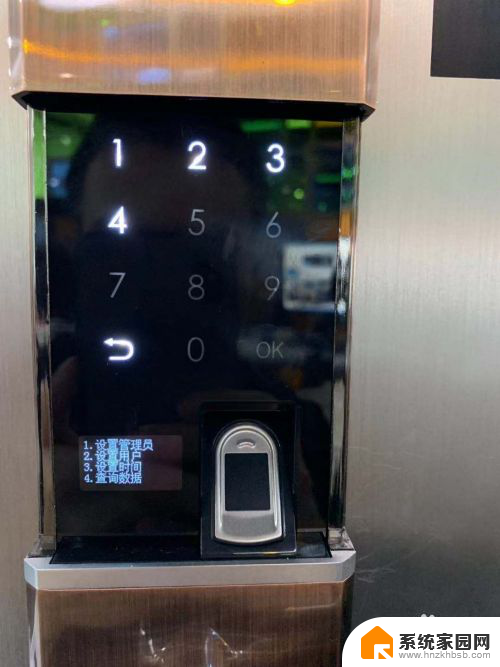
5.进入设置用户界面后,我们可以看到三个选项,在这里我们选择数字“1”添加用户。

6.进入添加用户界面后我们看到添加密码、指纹、磁卡三个选项,今天我们要介绍的是如何添加指纹。所以选择数字“2”添加指纹。
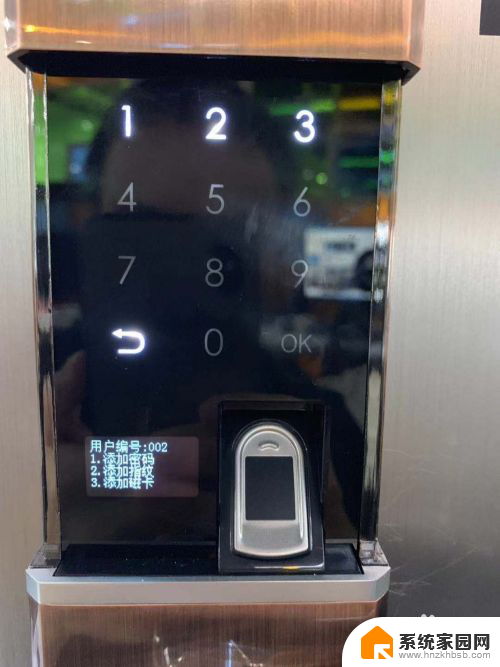
7.进入添加指纹后有30秒的时候录入指纹,把我们需要录入的指纹放在指纹区域即可。最后会提示“设置成功”。
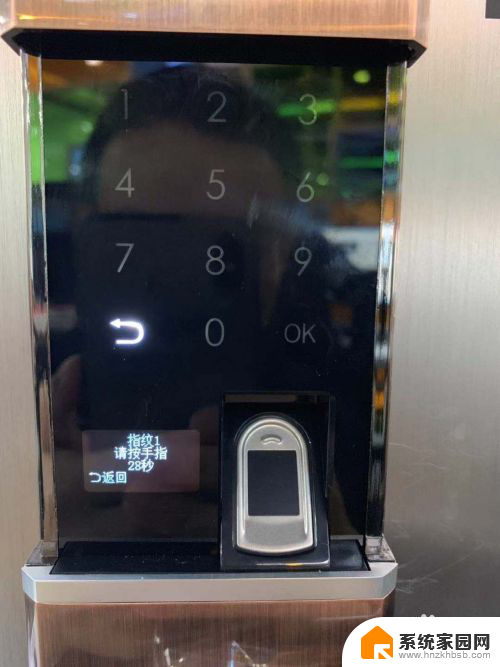


8.最后我们操作一下,开门成功,赶快试试吧。
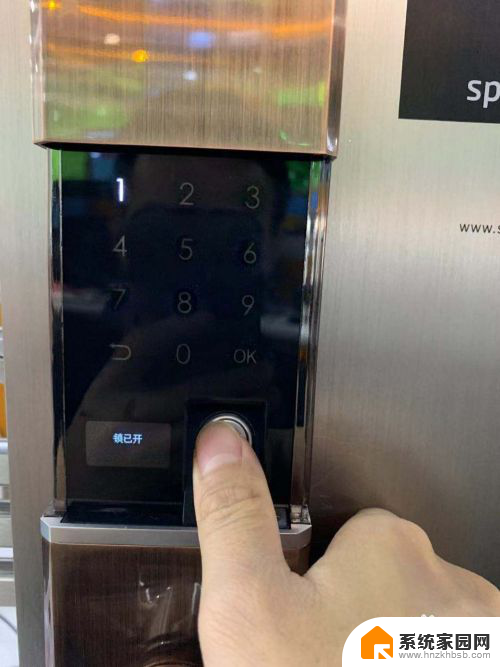
以上是关于如何设置和添加指纹的全部内容,如果有遇到相同情况的用户,可以按照小编的方法来解决。
指纹锁怎么设置添加指纹 智能指纹锁怎么添加指纹相关教程
- 苹果13的指纹解锁 iPhone 13如何设置指纹解锁功能
- 如何改指纹 win10指纹密码如何开启
- 电脑出现条纹闪烁如何解决 电脑显示屏闪烁横条纹原因及解决方法
- win10提示指定路径不存在 Win10软件指定安装目录不存在
- 屏幕字体颜色怎么设置 OPPO手机字体颜色设置指南
- win11word页码从指定页开始 word页码从指定页开始
- win10最近添加怎么关 win10最近添加的应用关闭方法
- msvcp100.dll没有被指定在windows上运行 Windows上.dll文件无法被指定运行怎么办
- Windows 11 实用设置指南- 让你快速掌握Windows 11的一切设置技巧
- win10桌面添加文字 win10系统怎么在桌面上添加文字快捷方式
- NVIDIA新驱动修复41个Bug!RTX 50花式黑屏、RTX 40没人管,问题得到解决
- 技嘉RTX 5060显卡采用更短小PCB设计,配备×8 PCIe金手指
- 摩根士丹利略微下调微软的增长预期,市场对微软的未来表现持谨慎态度
- win7文件夹加密软件之易捷文件夹加密软件——您的文件安全保护利器
- 耕升推出GeForce RTX 5060系列显卡:游戏加速MAX效果超强
- 英伟达对华特供版AI芯片遭遇出口管制,中国芯片制造业面临挑战
微软资讯推荐
- 1 NVIDIA新驱动修复41个Bug!RTX 50花式黑屏、RTX 40没人管,问题得到解决
- 2 win7文件夹加密软件之易捷文件夹加密软件——您的文件安全保护利器
- 3 Nvidia将在美国量产AI超级计算机,助力人工智能领域创新发展
- 4 英伟达RTX 5060系列显卡发布:性能和价格揭秘
- 5 Windows搜索神器Everything,秒杀自带搜索,快速定位文件,秒搜不必等
- 6 国产CPU竞速信创,对数码科技行业是好生意?
- 7 如何查看电脑显卡型号及性能信息的方法,详细教程揭秘
- 8 CPU厂商的新一轮较量来了!AMD、英特尔谁将称雄?
- 9 英伟达发布NVIDIA app正式版 带来统一GPU设置软件,让你轻松管理显卡设置
- 10 详细指南:如何在Windows系统中进行激活– 一步步教你激活Windows系统
win10系统推荐
系统教程推荐